魔法猪重装系统win7禁止程序运行的方法
更新时间:2017-03-21 14:07:17
作者:烂好人
魔法猪重装系统win7禁止程序运行的方法。如何禁止某个软件的运行呢?如果你家孩子沉迷网络游戏,如何禁止这款游戏的运行呢?今天来教大家一个重装系统win7禁止程序运行的方法,希望小编的分享能够帮助到大家!
重装系统win7禁止程序运行的方法:
开始菜单,在运行框中输入“gpedit.msc”,选择“用户配置”-“系统”,如下图:
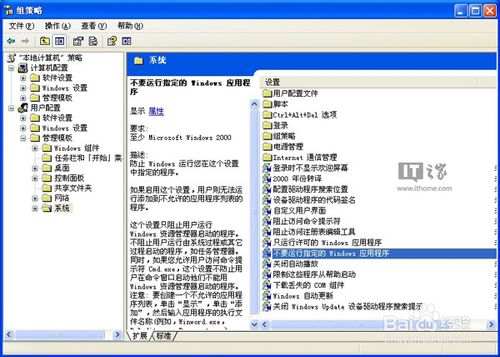
在右侧双击“不要运行指定的 Windows 应用程序”,打开属性页,点击“已启用”,如下图:
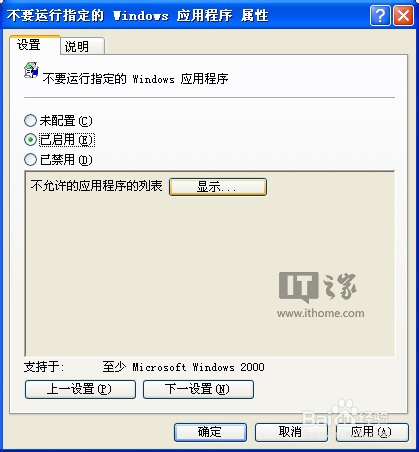
点击“显示…”,如下图。然后再点击“添加”,输入要禁用的程序名称(主运行程序名称),例如notepad.exe,如下图所示。然后点一直点确定,完成设置。
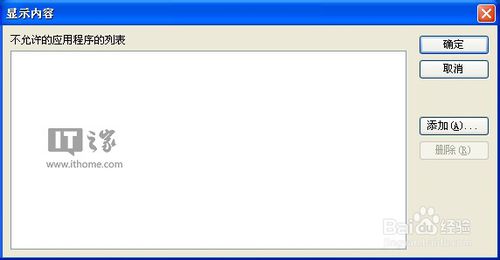
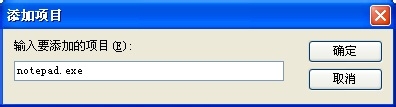
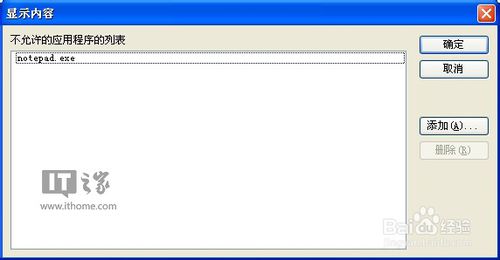
然后,再打开Notepad.exe(记事本文档)程序时,就会出现下图阻止弹框。

以上便是关于魔法猪重装系统win7禁止程序运行的方法。希望小编的分享能够帮助到大家!
系统重装相关下载
系统重装相关教程
重装系统软件排行榜
重装系统热门教程
- 系统重装步骤
- 一键重装系统win7 64位系统 360一键重装系统详细图文解说教程
- 一键重装系统win8详细图文教程说明 最简单的一键重装系统软件
- 小马一键重装系统详细图文教程 小马一键重装系统安全无毒软件
- 一键重装系统纯净版 win7/64位详细图文教程说明
- 如何重装系统 重装xp系统详细图文教程
- 怎么重装系统 重装windows7系统图文详细说明
- 一键重装系统win7 如何快速重装windows7系统详细图文教程
- 一键重装系统win7 教你如何快速重装Win7系统
- 如何重装win7系统 重装win7系统不再是烦恼
- 重装系统win7旗舰版详细教程 重装系统就是这么简单
- 重装系统详细图文教程 重装Win7系统不在是烦恼
- 重装系统很简单 看重装win7系统教程(图解)
- 重装系统教程(图解) win7重装教详细图文
- 重装系统Win7教程说明和详细步骤(图文)













